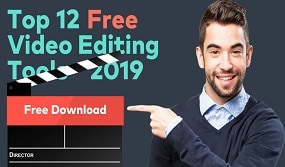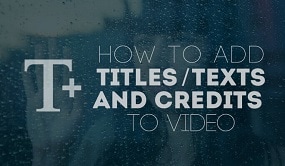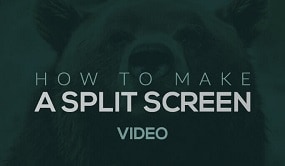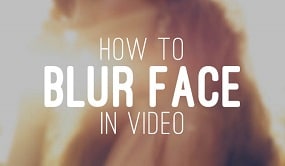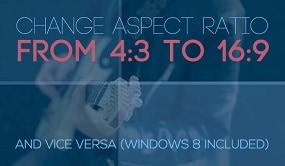- Guide per Montare Video
- 1.Convertitori da audio a testo online gratuiti
- 2.Gli 9 migliori generatori di voci AI
- 3.Idee, Musica e Frasi per Video di Compleanno
- 4.Come Generare Sottotitoli Automatici in Video
- 5.Software Migliori per Montaggio Video con IA
- 6.Strumenti Online Migliori per Rimuovere Voce
- 7.Come Sostituire i Volti nei Video
- 8.Migliori Lettori Video Gratuiti per PC
- 9.Migliori programmi gratuiti per riprodurre DVD
- 10.Rimuovere rumori di sottofondo da video
- 11.Creare Video di Mappa di Viaggio Animata
- 12.I 10 Migliori Cutter Video Gratuiti
- Miglior Editor Video su PC: Filmora
- Provalo gratuitamente Provalo gratuitamente
Che cos'è una filigrana? Come filigranare le foto/video di Facebook
Sapete cos'è la filigrana? In questo articolo vi mostreremo come filigranare le foto e i video di Facebook
Che cos'è una filigrana? Come filigranare le foto/video di Facebook
Aggiornato il 09/04/2024• Soluzioni comprovate
La maggior parte degli utenti di Facebook ama condividere i video sulla propria timeline. In realtà si tratta di uno stile unico per riflettere gli scorci dei vostri preziosi momenti di vita di fronte agli amici che sono collegati via Internet. Ma se volete aggiungere filigrane per i vostri video personali o avventurosi, allora è bene iniziare con uno strumento software supportato da Facebook che completa l'attività di editing con facilità.
Ecco alcuni dettagli che possono aiutarvi a rendere più chiare le immagini/video filigranati.
Potrebbe piacerti anche:
Come filigranare le foto di Instagram >>
Filigrana le foto su iPhone >>
I 10 migliori software per la filigrana delle foto nel 2019 >>
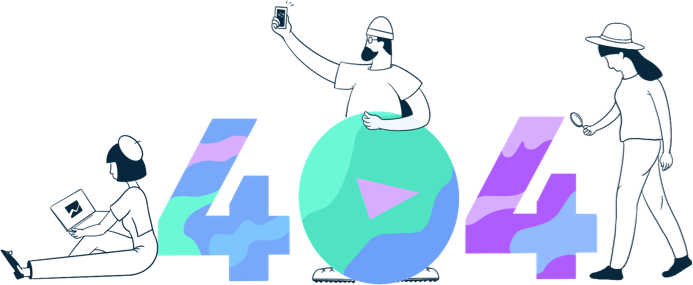
PAGINA NON TROVATA
Tutorial Popolari
Parte 1: Cos'è il watermark
Prima di tutto dovete sapere che cos'è una filigrana? In parole povere, il watermark è un messaggio sotto forma di timbro o logo che viene sovrapposto a una foto o a un video e che segue una grande trasparenza. Ciò significa che i video o le foto possono essere facilmente visualizzati sotto questa filigrana.
Parte 2: Perché dovrei filigranare le foto/video di Facebook?
Gli utenti rivelano che le filigrane sono piuttosto importanti e per l'editing video, soprattutto se si sta sviluppando un video per conto della propria azienda e si vuole promuovere il suo marchio e i suoi servizi. Aiuta a mantenere il materiale creativo al sicuro su Internet, il che significa che non può essere elaborato senza l'autorizzazione dell'utente.
È molto più facile migliorare la conoscenza del vostro marchio, dei vostri prodotti o servizi utilizzando video filigranati per la promozione. Utilizzate un logo ben progettato con immagini divertenti e attraenti nelle vostre presentazioni o nei vostri video. La vostra selezione deve essere in grado di suscitare pensieri positivi nella mente degli spettatori e questo contenuto deve essere così coinvolgente sui social media. Le filigrane hanno un impatto unico sui video e possono rendere il vostro marchio popolare tra gli utenti o gli spettatori.
Inoltre, è un must se si vuole proteggere il proprio marchio o prodotto. Significa che l'immagine/video proviene da un'altra parte dopo l'aggiunta della filigrana, il che significa che altri non possono usarla liberamente e devono avere il tuo permesso. Un'altra cosa da sapere è che la posizione della filigrana è molto importante. Va bene metterlo al centro se si vuole proteggerlo, ma avete mai pensato alla bellezza. Si consiglia di inserire il watermark nell'angolo della foto e del video. In questo modo, il watermek non interromperà l'intera immagine e il video durante la visione.

Editor fotografico raccomandato per filigranare le foto: Fotophire.
In questo articolo, vi consigliamo di utilizzare il kit di strumenti per l'editing fotografico Wondershare Fotophire per filigranare le foto di Facebook sotto i seguenti aspetti:
- È possibile aggiungere testo o immagini per filigranare la foto di Facebook.
- È possibile perfezionare le immagini con oltre 200 effetti.
- È possibile rimuovere e modificare lo sfondo dell'immagine.
- È possibile rimuovere gli oggetti indesiderati senza compromettere la qualità dell'immagine.
- È possibile caricare le foto su Facebook direttamente
Parte 3: I 5 migliori strumenti gratuiti per generare filigrane online per le foto di Facebook:
1.Picmarkr
Lo strumento di sviluppo di PicMarkr watermar offre la possibilità di una personalizzazione di tipo professionale. All'interno della piattaforma software è disponibile un'ampia gamma di strumenti di editing che possono essere utilizzati per la personalizzazione.
Ecco tre passi fondamentali per farlo:
- Prima di tutto è necessario caricare le foto dal computer a questo strumento di editing.
- Ora prendete il watermark desiderato e applicatelo al video originale. Gli utenti possono scegliere l'aspetto della filigrana selezionando il tipo Tiled, Image o Text.
- Una volta applicato l'effetto filigrana al file fotografico originale, è il momento di esportarlo nella cartella del computer. Gli utenti possono anche caricarlo direttamente su Facebook o su qualsiasi altra piattaforma di social media.
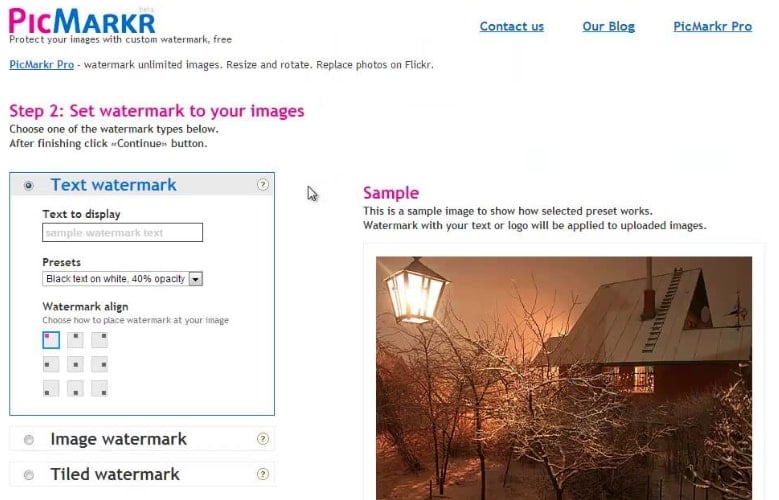
2.Tendone d'acqua
Questo strumento software è disponibile sul browser, quindi non è necessario scaricarlo sul dispositivo. In questo modo, potrete risparmiare la memoria del dispositivo per altri scopi. La sua interfaccia è stata progettata con un sistema facile da usare e con decine di opzioni per aggiungere la personalizzazione. È possibile modificarne la posizione, il colore, la dimensione, il carattere, ecc. Con le sue versioni di base e professionali sarete in grado di fare molte cose incredibili con le vostre foto. La cosa migliore è che, mentre si lavora online tramite browser, questo strumento fornisce una protezione basata sull'IP a tutti gli utenti.
Ecco le caratteristiche principali:
- Può creare filigrane di testo e logo.
- Esistono tantissimi modelli precostituiti dall'aspetto elegante.
- I colori, i caratteri e le posizioni possono essere facilmente regolati.
- Fornisce una risposta rapida.
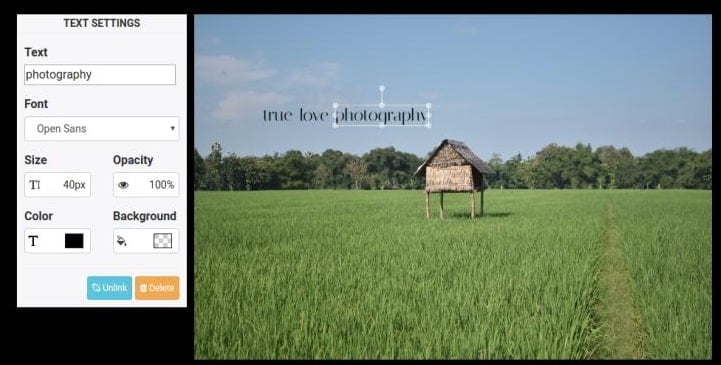
3.Watermark-Images
Questo strumento software può essere utilizzato per elaborare quasi tutti i tipi di file multimediali più diffusi e, mentre aggiunge filigrane alle foto, può anche cambiare il loro formato in qualsiasi formato desiderato. È anche possibile inviare in batch le foto filigranate su Internet. Questo strumento viene comunemente utilizzato per lo sviluppo di tutorial didattici, per l'intrattenimento e per la promozione aziendale.
I passaggi sono molto semplici:
- Selezionare le immagini dal computer
- Impostare le proprietà della filigrana, come il carattere, la posizione, gli effetti e il riquadro intorno al testo.
- Visualizzare l'anteprima dell'immagine filigranata e fare clic su Filigrana immagini se tutto è andato bene.
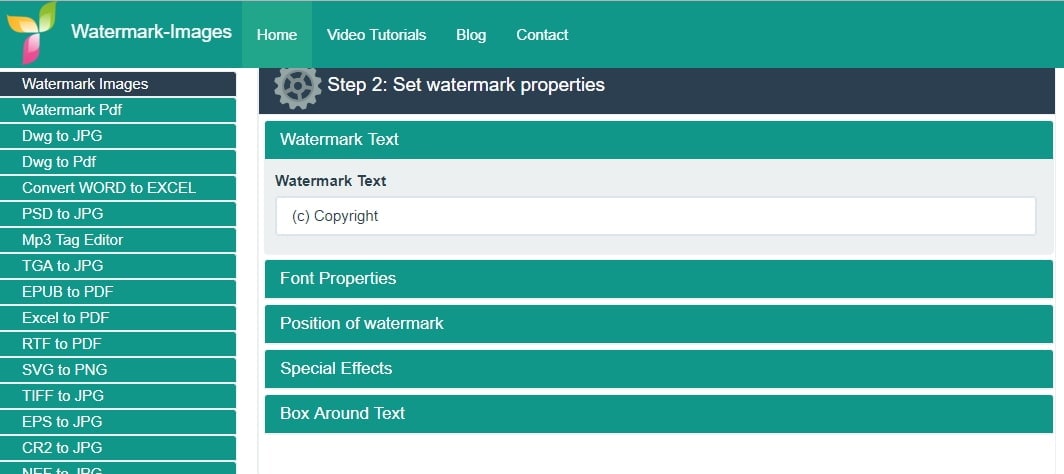
4.Filigrana.ws
Questo software offre un'ampia gamma di strumenti eleganti in grado di sviluppare filigrane senza tempo, efficaci e attraenti sulle foto. Offre una piattaforma di editing facile da usare in cui è possibile aggiungere facilmente loghi o firme alle foto in modo da poter caricare sui social media foto protette o protette da copyright. Esistono decine di opzioni per la personalizzazione delle filigrane, che possono essere modificate regolando il colore, il carattere, la posizione e altri dettagli. La parte migliore è che gli utenti possono anche personalizzare le loro filigrane con diverse opzioni di lingua.
Passi da fare:
- Importare la foto.
- Modificarlo utilizzando l'editor online.
- Esportare le foto aggiornate sul computer o salvarle su cloud.
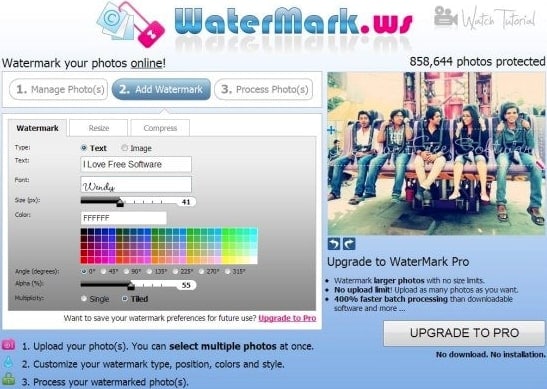
5ConvertImage
Se desiderate proteggere le vostre immagini con loghi o firme aggiuntive, Convertimage.net può aiutarvi nella personalizzazione. Questo strumento aiuta a creare una perfetta fusione delle immagini con i loghi, che possono essere regolati in una posizione precisa con dimensioni e posizioni specifiche. Rende le filigrane completamente trasparenti, in modo che il contenuto sottostante rimanga realmente visibile al pubblico. La parte migliore è che Convertimage.net può anche aiutarvi a utilizzare l'effetto PIP in modo che le vostre immagini rimangano protette dal copyright.
Seguite questi passaggi per portare a termine le cose:
- Prima di tutto, procuratevi lo strumento ConvertImage.net per risolvere eventuali problemi con gli smartphone.
- Ora importate l'immagine filigranata nella piattaforma software.
- Selezionare l'immagine originale e regolare la filigrana su di essa.
- Ora salvate il progetto.
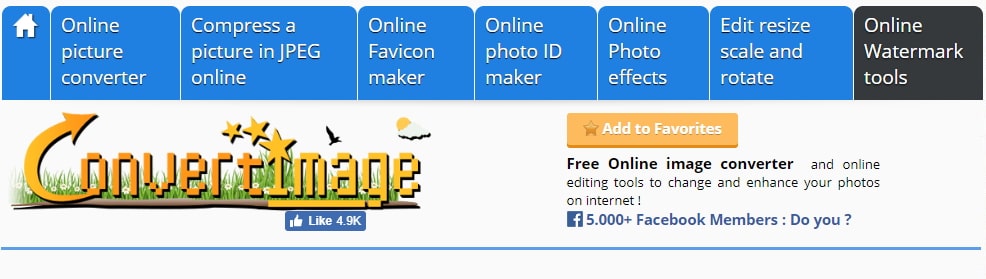
Potrebbe piacerti anche: Come rimuovere la filigrana dalle immagini.
Parte 4: Come filigranare facilmente i video di Facebook con Wondershare Filmora.
 Garanzia di Download Sicuro, zero malware
Garanzia di Download Sicuro, zero malware
 Garanzia di Download Sicuro, zero malware
Garanzia di Download Sicuro, zero malware
(vai a scaricare Filmora mobile sul tuo dispositivo mobile tramite Appstore e GooglePlay).
*Le informazioni sul prodotto e sulla fatturazione ti verranno inviate via email dopo l'acquisto.
L'aggiunta di un watermark alle foto è un compito facile e probabilmente la maggior parte di voi avrà provato questo trucco, ma cosa succede se vi viene chiesto di aggiungere un watermark ai video di Facebook? In un primo momento può sembrare piuttosto difficile, ma se si dispone degli strumenti giusti per svolgere questo compito, allora diventerà un divertimento. Se siete interessati ad aggiungere la filigrana ai vostri video di Facebook ma non volete spendere tempo in uno strumento software che richiede molto tempo, allora è bene installare Wondershare Filmora sul vostro dispositivo. Questo software è in grado di soddisfare tutte le vostre esigenze e la cosa migliore è che può elaborare quasi tutti i formati di file multimediali più diffusi. Filmora Business è anche una soluzione per la filigrana dei video. È possibile importare facilmente il proprio logo per creare video di prodotti o marchi. È il miglior editor video per la vostra azienda.
Ecco alcuni passaggi semplici da eseguire per aggiungere la filigrana a un video utilizzando Wondershare Filmora:
Passo 1: Prima di tutto scaricare il software sul sistema e poi installarlo. Una volta avviato sul sistema, spostatevi su Nuovo progetto.

Passo 2 : È il momento di importare il file video desiderato nella libreria multimediale e anche l'immagine della filigrana. Gli utenti possono aggiungere entrambi i file alla timeline di Filmora semplicemente utilizzando l'opzione Importa dalla barra superiore. Vi aiuterà a scegliere la vostra collezione dal computer o a catturare nuovi video con la webcam e a caricarli nella libreria multimediale. I file multimediali possono essere di qualsiasi formato, come JPG, BMP, AVI, PNG, WMV e MP4, ecc.

Passo 3 : È il momento di aggiungere l'immagine della filigrana e il video originale alla timeline. La prima traccia della timeline deve contenere il video originale che si intende modificare, mentre l'altra timeline conterrà l'immagine filigranata che può essere trascinata direttamente dalla libreria multimediale.
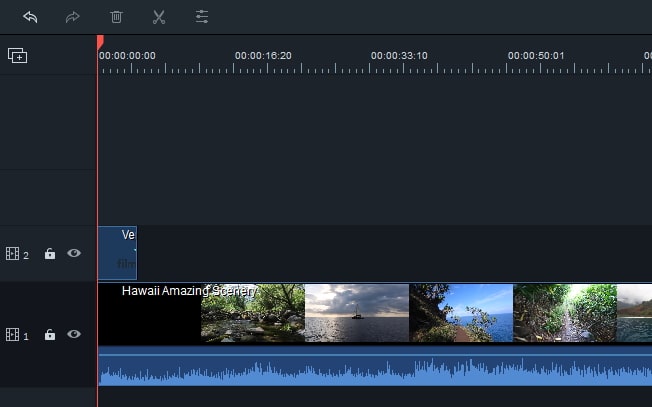
Passo4: Ora aumentate la durata dell'immagine di filigrana e rendetela equivalente alla durata del video clip originale. Per eseguire questa operazione, è sufficiente tenere il mouse sul punto finale dell'immagine della filigrana e attendere che la "doppia freccia" appaia sullo schermo. Non appena appare il cursore, trascinare l'immagine fino alla durata del video di sfondo.
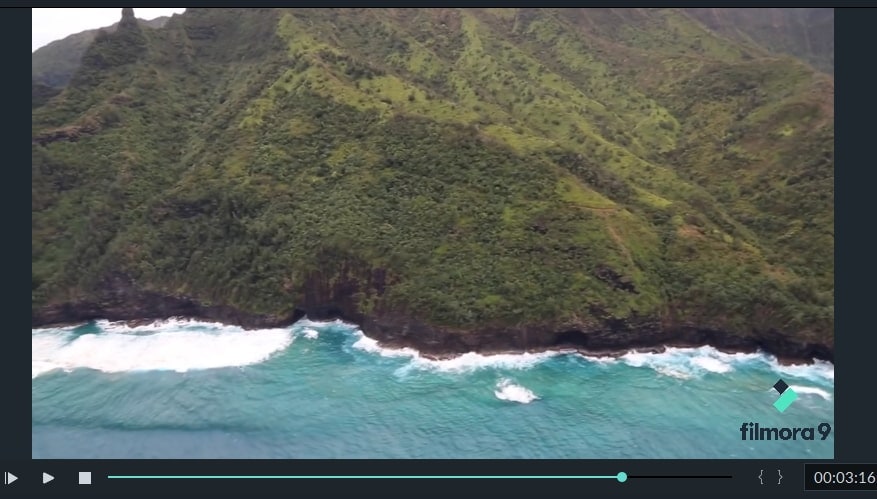
Passo 5: ora regolate la posizione e altri dettagli dell'immagine della filigrana:

Wondershare Filmora consente una facile personalizzazione della filigrana, permettendo agli utenti di modificarne il movimento, le dimensioni, la posizione, ecc. Ecco alcuni dettagli sulle impostazioni di base:
Motion: offre 30 opzioni di selezione di effetti di movimento unici che possono aiutare ad animare la filigrana. Ogni volta che si seleziona un movimento per la filigrana, il software ne indica l'effetto sullo schermo.
Posizione: Gli utenti possono facilmente trascinare la filigrana su qualsiasi parte del video utilizzando il mouse e posizionarla in qualsiasi punto desiderato.
Dimensione: È sufficiente trascinare le maniglie dell'immagine della filigrana e ridimensionare la filigrana in base alle esigenze del progetto. Andare alla scheda Avanzate se si desidera modificare gli effetti e la maschera della finestra PIP.
Maschera: Controllare tutte le forme disponibili per l'aspetto della filigrana e quindi fare doppio clic sulla forma desiderata. Gli utenti possono anche regolare la larghezza e l'altezza della filigrana.
Effetto: In questa scheda è possibile aggiungere vari effetti alla filigrana, come modifiche alfa, capovolgimento, rotazione, trasparenza, sfocatura, ombra e bordo, ecc.
Passo 6: È il momento di preparare il caricamento dei video filigranati modificati su Facebook. Per farlo, è sufficiente premere il pulsante Esporta disponibile sulla timeline. Verrà visualizzata la finestra di output in cui è possibile esportare il video in formato MP4, quindi premere il pulsante Esporta.

Non appena il processo di esportazione è terminato, è possibile fare clic sul link o utilizzare il pulsante Trova destinazione sullo schermo per accedere immediatamente al video filigranato aggiornato di recente. È anche possibile salvare i video filigranati in qualsiasi formato desiderato sul PC stesso o gli utenti possono anche trasferirli su dispositivi di archiviazione esterni come i DVD.
 Garanzia di Download Sicuro, zero malware
Garanzia di Download Sicuro, zero malware
 Garanzia di Download Sicuro, zero malware
Garanzia di Download Sicuro, zero malware
(vai a scaricare Filmora mobile sul tuo dispositivo mobile tramite Appstore e GooglePlay).
*Le informazioni sul prodotto e sulla fatturazione ti verranno inviate via email dopo l'acquisto.

Il programma di montaggio video potenziato dall'IA, superpotente e facile da usare per tutti i creatori.
Provalo Gratis Provalo Gratis Provalo Gratis Garanzia di Download Sicuro, zero malware
Garanzia di Download Sicuro, zero malware